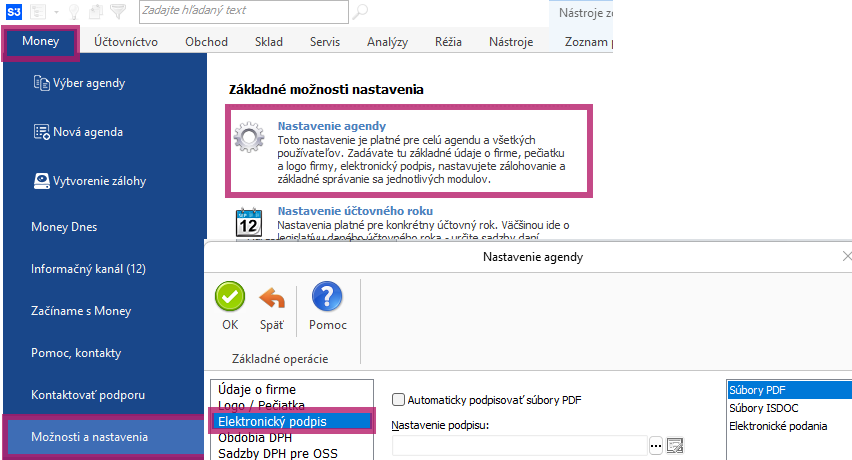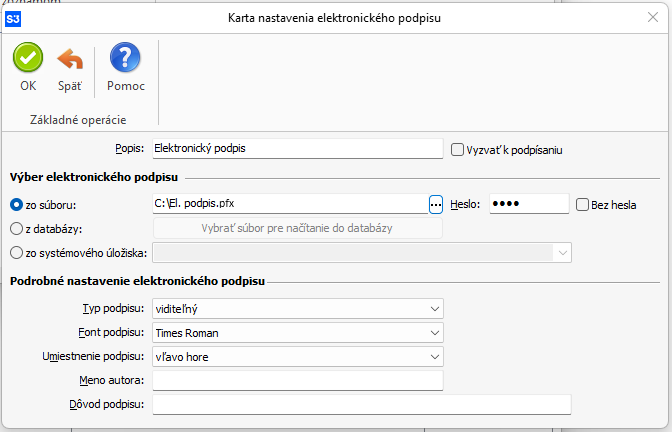Elektronický podpis v Money S3
Tento návod popisuje nastavenie a použitie elektronického podpisu v Money S3.
Elektronický podpis pri elektronickom zasielaní faktúr je ekvivalentom vlastnoručného podpisu pri poštovom odoslaní. Pri elektronickej komunikácii je tento podpis rovnocenný vlastnoručnému podpisu. Elektronický podpis legislatíva považuje za rovnocenný ručnému podpisu, navyše ho pokladá automaticky za overený.
Pre použitie elektronického podpis v Money S3 ho musíte mať najprv zriadený u niektorej z certifikačných autorít, prípadne použiť podpisovanie pomocou občianskeho preukazu.
Samotné použitie elektronického podpisu v Money S3 je jednoduché. Po nastavení jeho parametrov sú podpisované všetky exporty do PDF (v závislosti od nastavení buď pre všetkých alebo len pre určitých používateľov, pre všetky dokumenty alebo na potvrdenie).
Nastavenie elektronického podpisu
- Elektronický podpis nastavíte cez záložku Money / Možnosti a nastavenia / Nastavenie agendy / Elektronický podpis.
- Zakliknite Automaticky podpisovať dokumenty PDF a kliknite na trojbodku. Vyberte existujúce nastavenie elektronického podpisu alebo cez tlačidlo Pridať vytvorte nové.
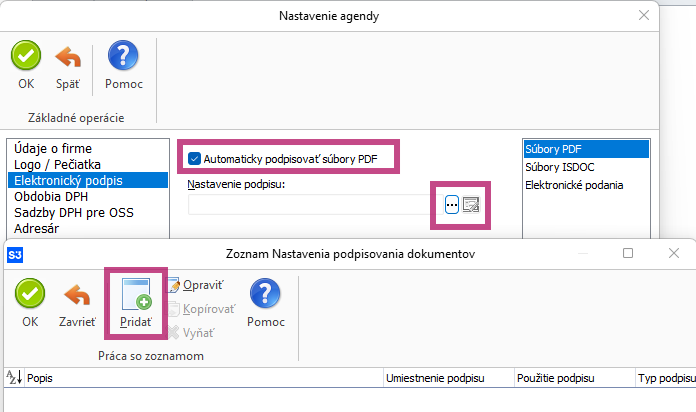
TIP: tu zvolený elektronický podpis sa bude používať pre všetkých používateľov. Ak chcete podpis priradiť konkrétnym používateľom, tak postupujte cez Money / Možnosti a nastavenia / Prístupové práva, kde otvorte konkrétny profil používateľa a požadovaný elektronický podpis nastavte cez tlačidlo Elektronický podpis na hornej lište.
- V okne Nastavenie podpisovania dokumentov nastavíte vlastnosti elektronického podpisu.
- Popis nastavenia – Váš interný popis elektronického podpisu.
- Vyzvať k podpísaniu - ak bude prepínač zapnutý, program sa pred samotným podpísaním spýta, či sa ma súbor skutočne podpísať. Ak ostane nezakliknutý, dokumenty sú podpísané automaticky.
Vyberte kde a akým spôsobom je podpis uložený (spôsob uloženia závisí od konkrétneho certifikátu):
- Zo súboru - tu si nastavujete prístupovou cestu k certifikátu.
- Heslo a Bez hesla – do poľa Heslo zadajte heslo k podpisu. Ak ostane prázdne, tak program bude vyžadovať heslo pred každým generovaním podpisu. Ak podpis nie je chránený heslom, tak zakliknite check Bez hesla a program zadanie hesla pred generovaním podpisu nebude vyžadovať.
- Zo systémového úložiska - nastavenie cesty k certifikátu z úložiska.
V podrobnom nastavení certifikátov ďalej nastavujete:
- Typ podpisu - volíte, či podpis bude na dokumente vizuálne viditeľný alebo skrytý. Pri použití typu MDP (Modification Detection and Prevention) bude podpísaný dokument navyše obsahovať špeciálne funkcie. Po otvorení súboru sa zobrazí dialógové okno, cez ktoré budete informovaný o stave dokumentu. Teda o tom, či je podpis platný alebo či bol daný dokument zmenený.
- Font podpisu – výber fontu podpisu.
- Umiestenie podpisu – tu vyberte umiestnenia viditeľného podpisu na dokumente s ohľadom na jeho rozmiestnenie, tak aby neprekrýval iné dôležité časti. Pri voľbe Vlastné sa cez ... zobrazí okno, kde si zvolíte presné súradnice kam chcete váš podpis umiestniť.
- Meno autora – možnosť uvedenia mena autora dokumentu.
- Dôvod podpisu – možnosť uvedenia dôvodu podpísania dokumentu.
INFO: cez Money S3 sa dá využiť aj podpísanie občianskym preukazom (eID). Využitie predpokladá, že sú nainštalované všetky potrebné aplikácie zo stránky slovensko.sk / Na stiahnutie a podpisovanie cez eID mimo Money S3 funguje. Následne v Money S3 si vyberiete nasledujúce nastavenia:
- Výber elektronického podpisu zo systémového úložiska a tu možnosť SVK eid ACA
- Typ podpisu skrytý alebo viditeľný, nikdy nie MDP
- Font a umiestnenie podľa potreby
V prípade problémov s Vaším Money S3 kontaktujte prosím našu Zákaznícku podporu, a to buď písomne priamo v Money S3 cez záložku Money / Zákaznícka podpora alebo na podpora@money.sk alebo telefonicky na čísle 0249 212 345 (iba pre užívateľov so zaplatenou službou Podpora a Aktualizácia).